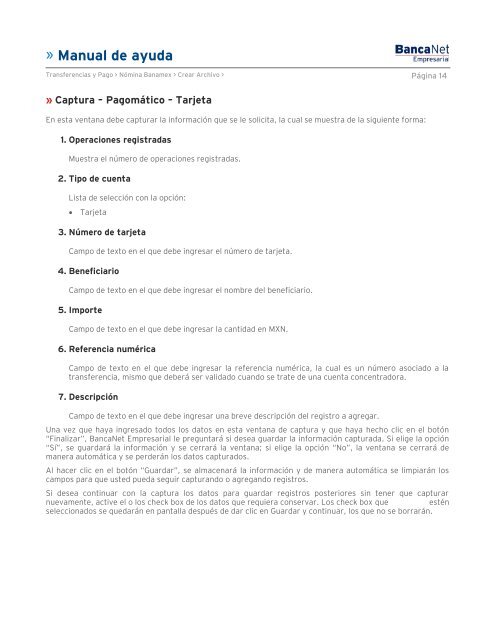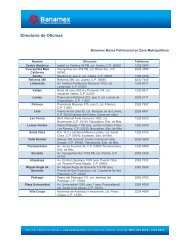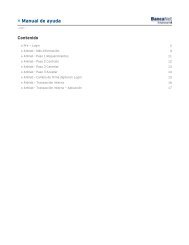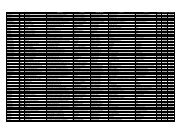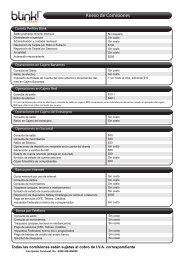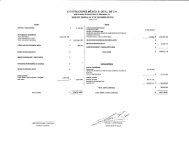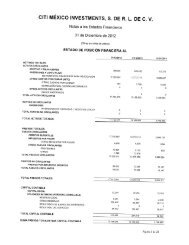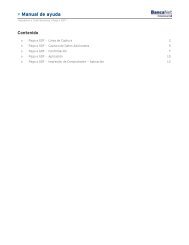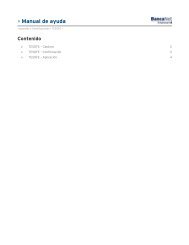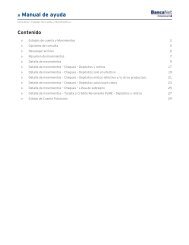You also want an ePaper? Increase the reach of your titles
YUMPU automatically turns print PDFs into web optimized ePapers that Google loves.
» <strong>Manual</strong> <strong>de</strong> <strong>ayuda</strong><br />
Transferencias y Pago > Nómina <strong>Banamex</strong> > Crear Archivo > Página 14<br />
» Captura – Pagomático – Tarjeta<br />
En esta ventana <strong>de</strong>be capturar la información que se le solicita, la cual se muestra <strong>de</strong> la siguiente forma:<br />
1. Operaciones registradas<br />
Muestra el número <strong>de</strong> operaciones registradas.<br />
2. Tipo <strong>de</strong> cuenta<br />
Lista <strong>de</strong> selección con la opción:<br />
Tarjeta<br />
3. Número <strong>de</strong> tarjeta<br />
Campo <strong>de</strong> texto en el que <strong>de</strong>be ingresar el número <strong>de</strong> tarjeta.<br />
4. Beneficiario<br />
Campo <strong>de</strong> texto en el que <strong>de</strong>be ingresar el nombre <strong>de</strong>l beneficiario.<br />
5. Importe<br />
Campo <strong>de</strong> texto en el que <strong>de</strong>be ingresar la cantidad en MXN.<br />
6. Referencia numérica<br />
Campo <strong>de</strong> texto en el que <strong>de</strong>be ingresar la referencia numérica, la cual es un número asociado a la<br />
transferencia, mismo que <strong>de</strong>berá ser validado cuando se trate <strong>de</strong> una cuenta concentradora.<br />
7. Descripción<br />
Campo <strong>de</strong> texto en el que <strong>de</strong>be ingresar una breve <strong>de</strong>scripción <strong>de</strong>l registro a agregar.<br />
Una vez que haya ingresado todos los datos en esta ventana <strong>de</strong> captura y que haya hecho clic en el botón<br />
“Finalizar”, BancaNet Empresarial le preguntará si <strong>de</strong>sea guardar la información capturada. Si elige la opción<br />
“Sí”, se guardará la información y se cerrará la ventana; si elige la opción “No”, la ventana se cerrará <strong>de</strong><br />
manera automática y se per<strong>de</strong>rán los datos capturados.<br />
Al hacer clic en el botón “Guardar”, se almacenará la información y <strong>de</strong> manera automática se limpiarán los<br />
campos para que usted pueda seguir capturando o agregando registros.<br />
Si <strong>de</strong>sea continuar con la captura los datos para guardar registros posteriores sin tener que capturar<br />
nuevamente, active el o los check box <strong>de</strong> los datos que requiera conservar. Los check box que estén<br />
seleccionados se quedarán en pantalla <strong>de</strong>spués <strong>de</strong> dar clic en Guardar y continuar, los que no se borrarán.